Fjerne incredibar (Gratis Instruktioner)
incredibar fjernelsesguide
Hvad er incredibar?
udenvirus.dk research center klassificerer Incredibar fjernelse som en medium svær opgave og Incredibar – som en Adware eller Browser hijacker.
Selvom det præsenteres som et værktøj, der er i stand til at forbedre dine sessioner, har Incredibar vist sig at spore brugerens aktiviteter på internettet. Desuden er der en tendens til at omdirigere ofre til usikre sider såsom mystart.incredibar.com, og det laver også uønskede modifikationer som kun kan fikses med en eksperts hjælp.
Som du kan se, burde Incredibar kun bruges med en stor forsigtighed, fordi dens aktivitet initierer alvorlig tvivl om det rigtige formål. Og processen med at fjerne Incredibar tilsætter den til listen over tvivlsomme værktøjslinjer.
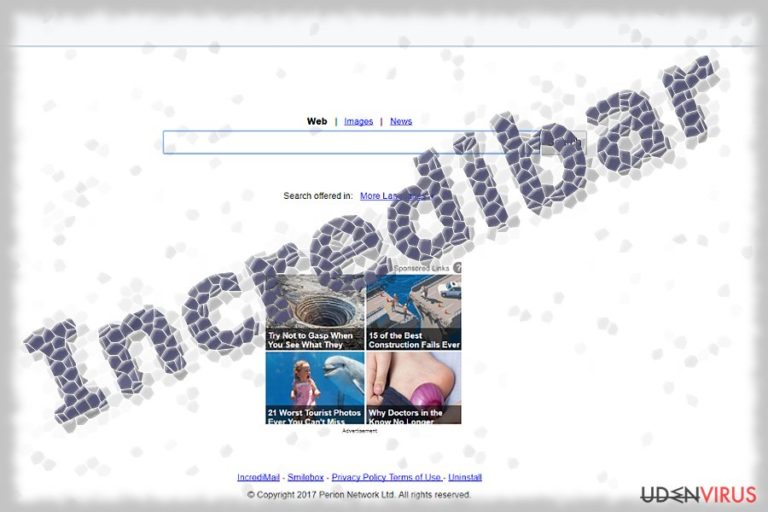
Hvad Incredibar værktøjslinjen gør mod systemet:
Når det er installeret, er Incredibar programmeret til at ændre DNS-indstillinger og kapre alle populære browsere som, Google Chrime, Internet Explore og Mozilla Firefox.
Dette resulterer i kontinuerlige omadresseringer til domænet mystart.incredibar.com. Normalt er det en ubehagelig aktivitet lavet af disse browser kaprere – det ændrer også dine favoritter ved at sætte nye sider på som du har aldrig har set før og skifter din start side til mystart.incredibar.com.
Men det mest farlige ved incredibar er at programmet samler alle informationer om ofrets aktivitet på nettet, den gemmer alle besøgte sider og sender dataen ud til marketing firmaer, eller de slemme fyre. Som regel hvis et program ikke spørger om adgang til at logge disse informationer så er det ikke legalt og kan blive kaldt privatheds overtrædelse.
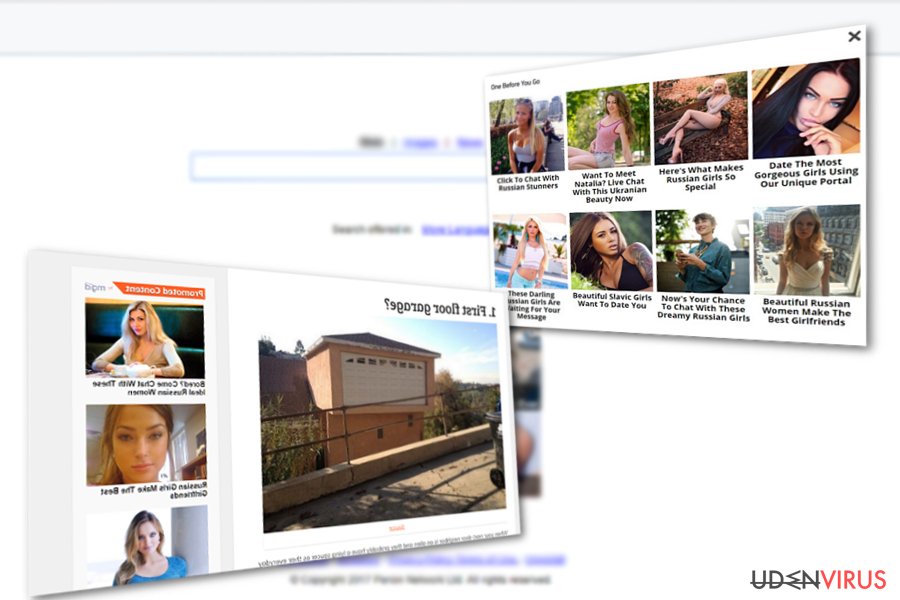
Blive smittet med Incredibar:
Incredibar værktøjslinje kan blive installeret uden din samtykke ved simpelt at downloade dette program på din computer. Dog er der andre måder hvor du kan blive inficeret med denne browser kaprer: Incredibar kan komme ind på din computer igennem spam e-mails vedhæftede filer som installere den slags programmer lige så snart du trykker på dem.
En anden måde at få denne infektion på er igennem falske kodeks eller gratis software. Incredibar betaler $1.5 per installation til deres søsterselskaber. Derfor er det så meget brugt af cyber kriminelle eller onde marketingsfolk.
For at undgå sådan en indtrægen, skal du altid være opmærksom på de componenter du installere sammen med gratis software. Som følge kan Incredibar gøre din OS langsom og æde hukomelsen og ressourcer på computeren.
Mens du er inficeret med Incredibar vil alle dine søgninger blive omdirigeret til mystart.incredibar.com, der ikke er så god som standard søgemaskiner såsom Google eller Bing. For at stoppe den irreterne aktivitet skal du fjerne Incredibar fra din PC, læs følgende information:
Sådan fjerner jeg Incredibar fra systemet?
Manuel fjernelse af Incredibar virus er en ganske vanskelig opgave, og du bliver nødt til at følge disse trin for at få den væk:
Du kan fjerne virus skade med hjælp af FortectIntego. SpyHunter 5Combo Cleaner og Malwarebytes er anbefalede til at finde potentielt uønskede programmer, og viruser med alle deres filer og registrer oplysninger, der er relaterede til dem.
Manuel incredibar fjernelsesguide
Fjern incredibar fra Windows systemer
-
Klik på Start → Control Panel → Programs and Features (hvis du er Windows XP bruger, klik på Add/Remove Programs).

-
Hvis du er Windows 10 / Windows 8 bruger, så højreklik i det nederste venstre hjørne af skærmen. Når Quick Access Menu kommer frem, vælg Control Panel og Uninstall a Program.

-
Afinstallér incredibar og relaterede programmer
Se her efter incredibar eller ethvert andet nyligt installeret mistænkeligt program -
Afinstallér dem og klik på OK for at gemme disse ændringer

Fjern incredibar fra Mac OS X systemet
-
Hvis du bruger OS X, klik på Go knappen i øverste venstre hjørne af skærmen, og vælg Applications.

-
Vent indtil du ser Applications mappen og se efter incredibar eller et andet mistænkeligt program på den. Højreklik nu på hver af disse poster, og vælg Move to Trash.

Fjern incredibar fra Microsoft Edge
Nulstil Microsoft Edge indstillinger (Metode 1):
- Start Microsoft Edge app'en og klik på More (tre prikker i øverste højre hjørne af skærmen).
- Klik på Settings for at åbne flere muligheder.
-
Når Settings vinduet dukker op, skal du klikke på Choose what to clear knappen under Clear browsing data muligheden.

-
Her skal du vælge alt du vil fjerne, og klikke på Clear.

-
Nu skal du højreklikke på Start knappen (Windows-logoet). Her skal du vælge Task Manager.

- Når du er i Processes fanen, så søg efter Microsoft Edge.
-
Højreklik på den og vælg Go to details muligheden. Hvis du ikke kan se Go to details, skal du klikke på More details og gentag forrige trin.


-
Når Details fanen kommer op, skal du finde alle poster med Microsoft Edge navnet i dem. Højreklik på hver af dem, og vælg End Task for at afslutte disse poster.

Nulstilling af Microsoft Edge browser (Metode 2):
Hvis metode 1 ikke har hjulpet dig, skal du bruge den avancerede Edge reset metode.
- Bemærk: du har brug for at sikkerhedskopiere dine data, før du benytter denne metode.
- Find denne mappe på din computer:
C:\Users\%username%\AppData\Local\Packages\Microsoft.MicrosoftEdge_8wekyb3d8bbwe. -
Vælg hver post, der er gemt i den, og højreklik med musen. Derefter Delete muligheden.

- Klik på Start knappen (Windows-logoet) og skriv window power i Search my stuff linjen.
-
Højreklik på Windows PowerShell posten og vælg Run as administrator.

- Når Administrator: Windows PowerShell vinduet dukker op, skal du indsætte denne kommandolinje efter PS C:\WINDOWS\system32> og trykke på Enter:
Get-AppXPackage -AllUsers -Name Microsoft.MicrosoftEdge | Foreach {Add-AppxPackage -DisableDevelopmentMode -Register $($_.InstallLocation)\AppXManifest.xml -Verbose}
Når disse trin er færdige, skal incredibar fjernes fra din Microsoft Edge browser.
Fjern incredibar fra Mozilla Firefox (FF)
-
Fjern farlige udvidelser
Åbn Mozilla Firefox, klik på menu ikonet (øverste højre hjørne) og vælg Add-ons → Extensions.
-
Vælg her incredibar og andre tvivlsomme plugins Klik på Remove for at slette disse poster

-
Nulstil Mozilla Firefox
Klik på Firefox menuen øverst til venstre, og klik på spørgsmålstegnet. Her skal du vælge Troubleshooting Information.
-
Nu vil du se Reset Firefox to its default state beskeden med Reset Firefox knappen. Klik på denne knap flere gange og afslut incredibar fjernelse.

Fjern incredibar fra Google Chrome
-
Slet ondsindede plugins
Åbn Google Chrome, klik på menu ikonet (øverste højre hjørne) og vælg Tools → Extensions.
-
Vælg her incredibar og andre ondsindede plugins, og vælg papirkurven for at slette disse poster.

-
Klik på menuen igen og vælg Settings → Manage Search engines under Search sektionen.

-
Når du er i Search Engines..., fjern da ondsindede søgesider. Du bør kun efterlade Google eller dit foretrukne domænenavn.

-
Nulstil Google Chrome
Klik på menuen øverst til højre af din Google Chrome og vælg Settings. -
Scroll ned til slutningen af siden og klik på Reset browser settings.

-
Klik på Reset for at bekræfte denne handling og fuldføre incredibar fjernelse.

Fjern incredibar fra Safari
-
Fjern farlige udvidelser
Åbn Safari webbrowseren og klik på Safari i menuen i det øverste venstre hjørne af skærmen. Når du har gjort dette, vælg Preferences.
-
Vælg her Extensions og se efter incredibar eller andre mistænkelige poster. Klik på Uninstall knappen, for at fjerne hver af dem.

-
Nulstil Safari
Åbn Safari browseren og klik på Safari i menusektionen i det øverste venstre hjørne af skærmen. Vælg her Reset Safari....
-
Nu vil du se et detaljeret dialogvindue, fyldt med nulstillingsmuligheder. Alle disse muligheder er sædvandligvis markeret, men du kan specificere, hvilken en af dem du ønsker at nulstille. Klik på Reset knappen for at færdiggøre incredibar fjernelsesproces.

Efter afinstallation af dette potentielt uønskede program, og efter at have ordnet hver af dine webbrowsere, anbefaler vi dig at scanne dit pc-system med et velrenommeret anti-spyware program. Dette vil hjælpe dig med at slippe af med incredibar spor i registreringsdatabasen, og vil også identificere relaterede parasitter eller mulige malware infektioner på din computer. Til dette kan du benytte vores top-rated malware remover: FortectIntego, Malwarebytes eller Malwarebytes.




























